加密u盘,详细教您最简单的使用方法
- 分类:u盘教程 发布时间: 2017年11月16日 22:00:47
加密U盘这个方法不知道有多少人知道呢?相信绝大部分用户是不知道怎么给加密U盘文件的,今天我将分享一个小技巧给大家,希望可以帮助到大家.
很多小伙伴都想了解关于加密保护U盘的内容,为了更好的帮助大家了解加密保护U盘,今天小编将分享一个关于加密保护U盘,希望能帮助到大家。
加密u盘
第一步:我们先下载winrar压缩软件,软件的获取方式在文末告知
第二步:将要加密的U插到USB接口处,打开U盘,右键选取U盘中需要加密的文件,在弹出的菜单中点击【添加到压缩文件(A)】,然后在随后的弹窗点击【高级】选项即可,找到并点击【设置密码】
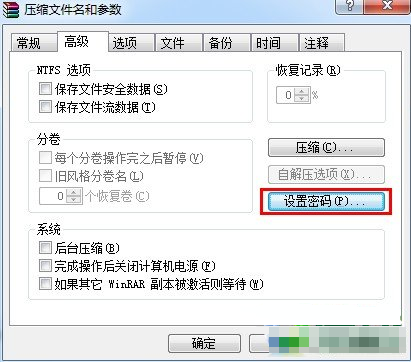
加密U盘电脑图解-1
第三步:输入自己要加密的密码点击确定,再次确认即可进行加密压缩
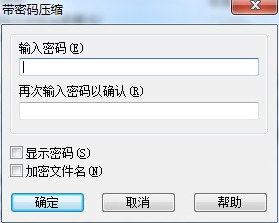
U盘加密保护电脑图解-2
如果你要打开此文件,就需要输入密码才可以打开。
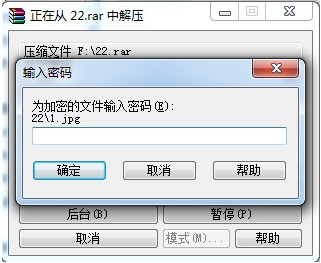
U盘加密保护电脑图解-3
小编亲测这样的保密效果非常不错,就算U盘别人拿走,这里面的文件也是相当安全的,至少他人不能轻而易举的看到里面,对了,如果你想获取这款软件的话,微信搜索公众号【小白一键重装】,回复‘加密’获取。
上一篇:U盘插电脑没反应,详细教您如何解决
下一篇:u盘怎么做开机锁,详细教您如何制作
猜您喜欢
- u盘重装系统windows xp的教程2022/02/12
- 显卡天梯图2020年终整理发布..2020/10/26
- 手机开机密码忘了怎么办2020/06/29
- 电视游戏手柄哪个好2020/03/12
- 韩博士装机大师如何重装系统..2021/01/04
- 联想笔记本怎么进入bios呢?2017/02/15
相关推荐
- 电脑没声音怎么办 2021-12-19
- 手机搜狗输入法键盘怎么调大小的详细.. 2021-05-31
- 大白菜超级u盘启动制作工具怎么使用.. 2022-05-09
- 教你mac如何恢复成单个分区.. 2021-02-26
- 详解wifi路由器背面密码怎么看.. 2021-10-11
- u盘装系统按什么键进入bios设置启动项.. 2022-03-13




 粤公网安备 44130202001059号
粤公网安备 44130202001059号